¿Está tratando de hacer un video o tomar una foto con la cámara de su teléfono inteligente Android, pero acaba de notar que la pantalla permanece negra y no puede hacer nada? ¿Has notado también que los controles de la cámara ya no funcionan y aunque presionas no pasa nada?
Pues tienes algunos problemas con la cámara de tu smartphone Android, yo tuve el mismo problema y pude solucionarlo estos días. Sigue leyendo este artículo porque intentaré ayudarte a resolver el hecho de que la cámara de su teléfono inteligente Android no funciona y que tu pantalla permanezca negra.
Cómo hacer si la cámara de Android no funciona

Si la cámara no funciona y la pantalla está en negro sin posibilidad de usar los iconos, el primer paso que te recomiendo hacer es presionar Inicio y cierra el cámara para reiniciar el teléfono inteligente y ver si el problema está resuelto.
Verificar la autonomía de la batería
Antes de continuar, verifique si la batería está lo suficientemente cargada para encender la cámara y usarla para tomar fotos o videos y también verifique si la memoria de su teléfono móvil y la tarjeta SD (si tiene una) está llena; en este caso, le sugiero que libere espacio eliminando archivos de video o imagen del galería de su teléfono inteligente.
Limpiar la caché
Si la cámara sigue teniendo una pantalla negra, puede intentar subir ajustes y enchufar aplicaciones (para versiones anteriores de Android - Gestión de aplicaciones -> Todo / y) Entre los muchos que tienes que identificar, en orden alfabético, cámara. Toque en claro dar o Memoria> Borrar datos o de vacía cache. Iniciar el cámara y compruebe si el problema está resuelto.
Tenga cuidado, esta operación eliminará la configuración de la aplicación Cámara, pero no eliminará fotos y videos.
Retirar la tarjeta SD
Si la cámara sigue teniendo una pantalla negra, también puede intentar quitarla Tarjeta SD. Así que continúa Configuración> Memoria y detente Retirar la tarjeta SD o Desmontar la tarjeta SD para una extracción segura. Apague el teléfono y luego retire físicamente la tarjeta SD de su ranura y encienda el teléfono nuevamente. Inicie la cámara y verifique si el problema está resuelto (lo resolví así).

En caso de que reciba un mensaje de error al iniciar la cámara indicando que la tarjeta SD no está insertada, podría dañarse. Intente formatearlo o usar uno diferente. En caso de que quieras intentar recuperarlo, te sugiero que eches un vistazo a este artículo: ¿La tarjeta SD no funciona? He aquí cómo recuperarse.
Si todos los pasos mencionados anteriormente no llevan a ninguna parte, puede intentar restablecer los valores de fábrica de su teléfono inteligente y hacer una copia de seguridad de sus datos.
Restablecer dispuesto
Conecte el teléfono inteligente a un cargador y escriba el nombre de usuario y la contraseña de la cuenta de Google en algún lugar. Los teléfonos inteligentes con Android versión 5 Lollipop y posteriores, cuentan con la Protección de dispositivo activa. Entonces, una vez que haya realizado el restablecimiento de fábrica, deberá iniciar sesión con la misma cuenta de Google que usó anteriormente. Aún puede recuperar su contraseña de Google en www.google.com/accounts/recovery.
Para restablecer un teléfono inteligente Android y recuperar el funcionamiento del cámara tienes que subir ajustes > Copia de seguridad y restaurar y enchufar Restablecimiento de datos de fábrica> Restablecer dispositivo.
Espere a que se complete el procedimiento y cruce los dedos.
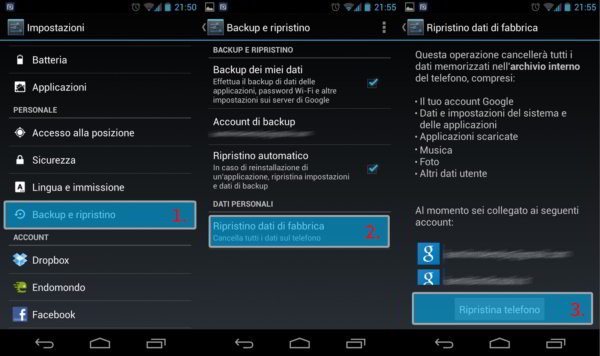
Si, por el contrario, tienes un teléfono rooteado, te sugiero que eches un vistazo al Foro de Androidworld.
En el caso de que incluso esta solución no haya tenido éxito, todo lo que tiene que hacer es ponerse en contacto con la asistencia técnica especializada en la reparación de teléfonos inteligentes y tabletas (Centros de Servicio Samsung). Si tu dispositivo móvil tiene menos de dos años aún puedes beneficiarte de la garantía, en este sentido lee este artículo: Garantía europea: aquí están las diferencias.
Deprecated: Automatic conversion of false to array is deprecated in /home/soultricks.com/htdocs/php/post.php on line 606


























